Comment désactiver les effets de transparence sous Windows 10
Windows 10 a intégré la fonctionnalité permettant de rendre votre bureau transparent dans sa dernière mise à jour. Par transparence, nous entendons que vous pouvez visualiser votre bureau derrière votre menu Démarrer, votre Centre de notifications et même votre barre des tâches dans Windows 10. Pourtant, certaines personnes pourraient ne pas aimer cette fonctionnalité. Pour cela, il devrait exister un moyen de désactiver cette fonctionnalité. Dans cet tutoriel, nous vous expliquerons la méthode permettant de désactiver les effets de transparence dans Windows 10.
1. Cliquez sur le bouton « Démarrer », puis sur l’icône « Paramètres ».

2. Sélectionnez « Personnalisation » dans la liste des options.

3. Sélectionnez « Couleurs » dans les options qui se trouvent dans le menu à gauche.
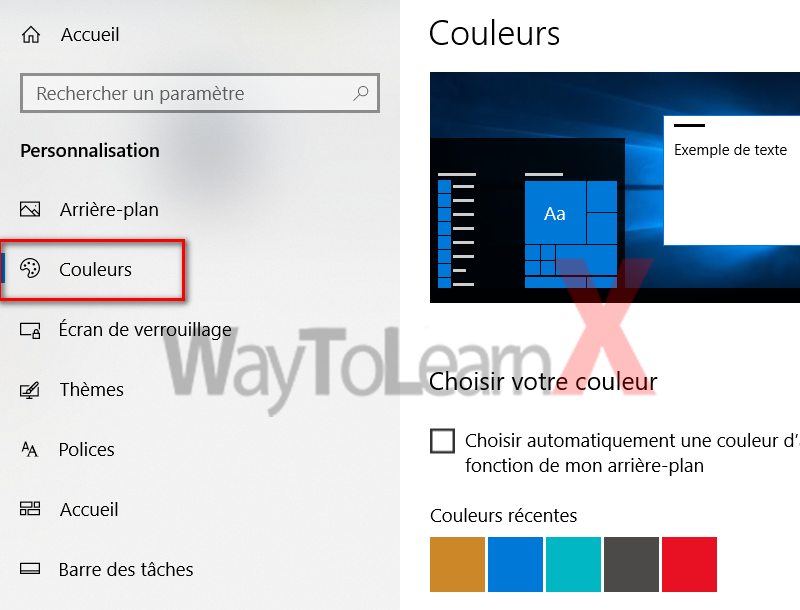
4. Basculez le bouton sous « Effets de transparence » à Off.

En suivant la méthode décrite dans ce tutoriel, vous pouvez facilement désactiver les effets de transparence sous Windows 10 et personnaliser votre environnement Windows 10 comme vous le souhaitez.





